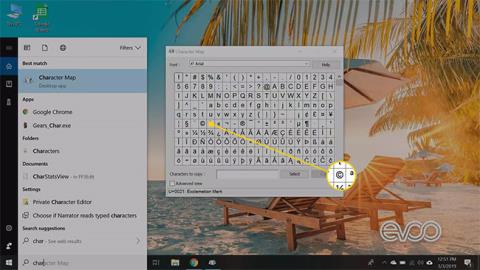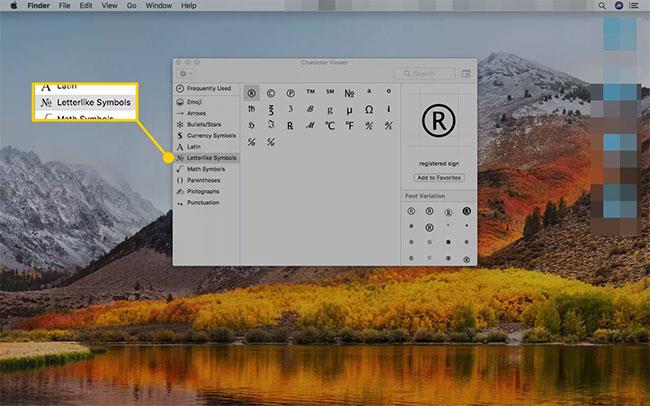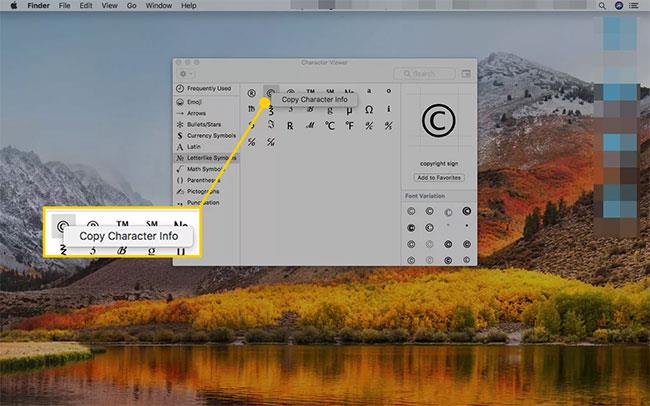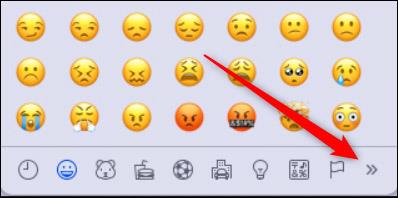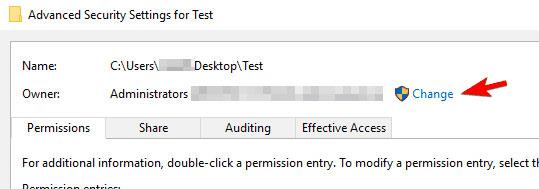Simbol avtorskih pravic (©) je poseben znak, ki ga pogosto uporabljajo fotografi in drugi ustvarjalci vsebin. Čeprav zakon o avtorskih pravicah ne zahteva njegove uporabe, je simbol zlahka prepoznaven in daje verodostojnost intelektualni lastnini, zato bo koristno vedeti, kako vtipkati simbol avtorskih pravic v sistemih Windows in Mac.
Kako ustvariti simbol avtorskih pravic © simbol avtorskih pravic
Logotipe/simbole za avtorske pravice je mogoče ustvariti v računalnikih z operacijskim sistemom Windows z uporabo številske tipkovnice. Bližnjica na tipkovnici z Alt za simbol avtorskih pravic je Alt+ 0169(pritisnite in držite tipko, Altmedtem ko vnašate 0169 ).
Poglejte več: Ali znate ustvarjati simbole in znake s tipko Alt?
Za večino drugih prenosnih računalnikov in tipkovnic se ta postopek razlikuje. Poiščite majhne številke nad 7, 8, 9, U, I, O, J, Kin L. MTi ključi so aktivni, 0dokler niso 9aktivirani Num Lock.
Tukaj je opisano, kako ustvarite simbol avtorskih pravic brez številske tipkovnice:
1. Pritisnite Fn+ NumLk, da vklopite Num Lock.
Opomba : Če to ne deluje, vam je morda NumLKdodeljena tipka ali pa je preslikana v drugo tipko.
2. Poiščite številske tipke. Če na teh tipkah ne vidite številk, jih vseeno poskusite: M = 0, J = 1, K = 2, L = 3, U = 4, I = 5, O = 6, 7 = 7, 8 = 8, 9 = 9 .
3. Pritisnite in držite tipko Altin s številskimi tipkami vnesite 0169Fn (nekateri prenosni računalniki zahtevajo tudi, da pri vnosu pritisnete in držite tipko ).
4. Spustite vse tipke in v besedilu se bo pojavil simbol ©.
Za Mac lahko ustvarite simbol avtorskih pravic s samo dvema pritiskoma na tipko: pritisnite in držite tipko, Optionnato pritisnite tipko G.
Druge možnosti za vnos avtorskih logotipov
Če se vam zdi uporaba bližnjic na tipkovnici preveč zapletena, kopirajte simbol avtorskih pravic od nekje drugje (na primer na tej strani) in ga prilepite v svoje besedilo. Simbol © je vključen tudi v orodje Character Map v sistemu Windows in orodje Character Viewer v sistemu macOS.
Na osebnih računalnikih z operacijskim sistemom Windows
Pridobite simbol avtorskih pravic iz orodja Character Map
Tukaj je opisano, kako pridobite simbol avtorskih pravic iz orodja Character Map v sistemu Windows:
1. Odprite meni Start , vnesite mapo in izberite Start.
Nasvet : Če ne najdete zemljevida znakov, odprite pogovorno okno Zaženi (pritisnite WIN+ R), nato vnesite ukaz charmap.
2. Dvokliknite simbol avtorskih pravic, da se prikaže v polju Znaki za kopiranje , nato izberite Kopiraj.

Dvokliknite simbol avtorskih pravic, da se prikaže v polju Znaki za kopiranje
3. Prilepite logotip avtorskih pravic v katero koli aplikacijo.
Poiščite simbol avtorskih pravic na plošči emoji
Če vaš računalnik z operacijskim sistemom Windows nima številske tipkovnice, lahko namesto nje uporabite tipkovnico emoji.
Najprej pritisnite Windows+. da odprete tipkovnico emoji.
Nato v iskalno polje preprosto vnesite ključno besedo » avtorske pravice «. Takoj se bo na seznamu vrnjenih rezultatov pojavil simbol avtorskih pravic. Kliknite, da ga vstavite v želeno besedilno polje.

Na Macu
Uporabite pregledovalnik znakov
Tukaj je opisano, kako pridobite simbol avtorskih pravic iz orodja Character Viewer v sistemu macOS:
1. Pojdite v meni Finder , nato izberite Edit > Emoji & Symbols .
Bližnjica na tipkovnici za ta meni je Control+ Command+ Space.
2. Pojdite na levo ploščo in izberite črkam podobni simboli.
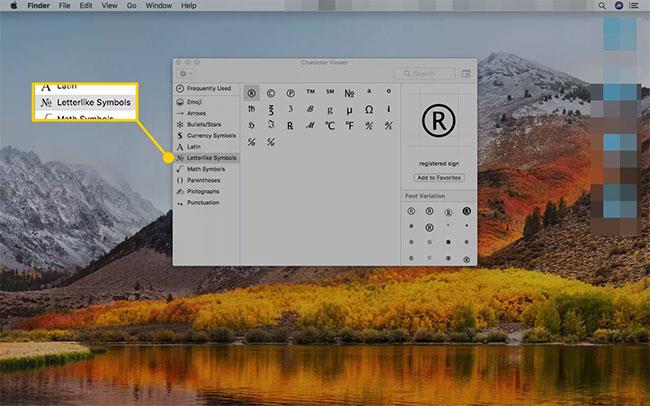
Izberite črkam podobni simboli
3. Z desno miškino tipko kliknite simbol avtorskih pravic ali eno od različic v spodnjem desnem kotu okna in izberite Kopiraj informacije o znaku , da jih dodate v odložišče.
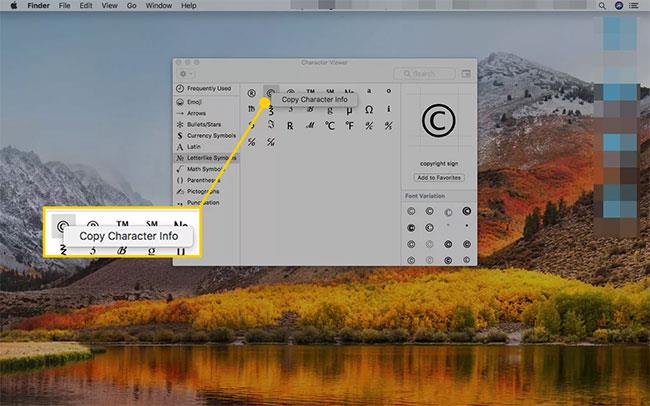
Izberite Kopiraj podatke o znaku
Uporabite ploščo črkam podobni simboli
Najprej postavite kazalec na mesto, kjer želite vstaviti simbol avtorskih pravic. Nato pritisnite kombinacijo tipk Option + G na tipkovnici Mac.
Za vstavljanje simbola avtorskih pravic lahko uporabite tudi tipkovnico emoji. Pritisnite Control + Command + preslednico , da odprete tipkovnico emoji. Nato kliknite gumb » Naprej « (dve puščici, ki kažeta na desno) v menijski vrstici na dnu.
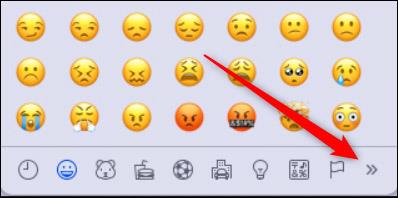
Na plošči črkam podobni simboli kliknite simbol avtorskih pravic na vrhu, da ga izberete.
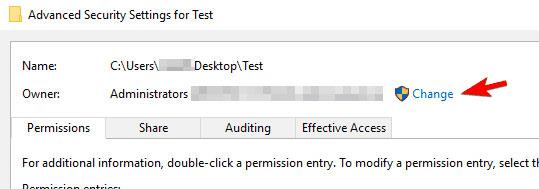
Simbol avtorskih pravic je zdaj vstavljen v vaš dokument.